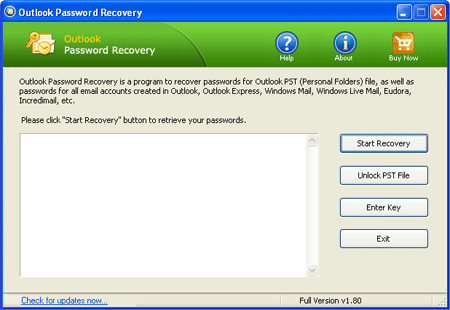什么是ActivateWindowsSearch?我们应该禁用吗?
一些用户注意到Windows中的计划任务似乎正在占用大量系统资源。最常见的问题是,是否有解释此任务的作用以及对Windows操作系统的功能的重要性?让我们通过以下文章离线找到答案!
什么是ActivateWindowsSearch?
ActivateWindowsSearch是Windows 7,Windows 8.1和Windows 10上可用的Windows搜索任务的一部分。AcivateWindowsSearchSearchTask是搜索功能的重要组成部分。您只应在绝对需要禁用Windows搜索的情况下执行此操作。
这ActivateWindowsSearch任务用于搜索索引文件和程序以快速结果。
禁用此任务可能会导致错误的程序,该程序配置为在启动时开始,例如Internet Explorer,Tablet PC笔迹,Windows Media Center等。
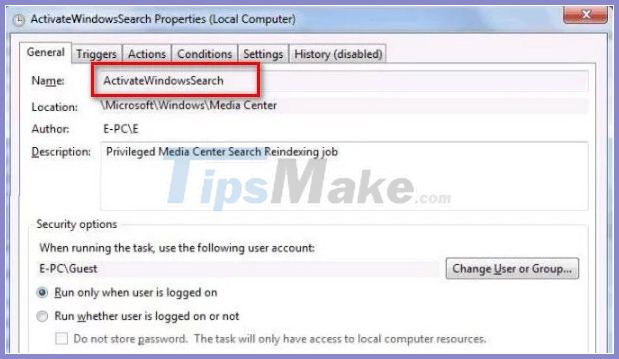
是否应该禁用ActivateWindowsSearch(Windows搜索)?
迄今为止,用户寻求禁用ActivateWindowsSearch任务以及Windows搜索功能的最常见原因是提高系统性能。在低端PC配置上,禁用硬盘驱动器索引是提高PC性能的最简单方法之一。
但是,在某些情况下,禁用搜索并不能提高性能。例如,如果您具有快速的CPU(i5,i7或AMD等效) +常规的HDD或SSD,则禁用Windows搜索将无法改善您的性能。这是因为您的CPU即使执行其他资源要求的任务也完全能够维持索引 - 多核处理器在管理工作负载方面做得很好。
但是,如果您具有慢速CPU +任何类型的传统硬盘驱动器的低端配置,则应考虑禁用Windows搜索,如果您正在寻找改善系统性能的方法。有向用户报告称,Windows搜索索引器(取决于ActivateWindowsSearch任务的功能)使用了80%以上的RAM - 在这种情况下,关闭Windows搜索真的很好。
您可能想禁用此操作的另一个原因是,如果您使用的是几乎可以执行相同事情的同等第三方程序(工具都像所有事物一样)。
如何关闭ActivateWindowsSearch(Windows搜索)?
如果您决定关闭ActivateWindowsSearch任务以及Windows搜索功能,则确切的过程取决于您当前使用的Windows版本。在比Windows 10年龄较大的版本上,该过程要容易得多,因为Windows搜索是Shell用户界面中内置的可移动功能。
在Windows 10上,您只能通过禁用多个组策略或禁用Windows搜索服务来实现相同的结果。
考虑到这一点,请遵循适用于您当前使用的Windows操作系统的方法。
如何在Windows 8.1和Windows 7上禁用Windows搜索
如果您不使用Windows 10,则可以使用该搜索更有效地关闭搜索Windows功能屏幕。此方法不仅可以防止Windows搜索和任何相关任务消耗系统资源,还可以删除此功能的任何证据(搜索框,与其相关的设置等)。
有关更多详细信息,请参阅我们有关如何禁用Windows搜索和Windows 8 / 8.1上的Windows搜索的快速指南。
如何关闭Windows 10上的搜索
如果要关闭Windows 10上的搜索,那么最好的方法是使用服务公用事业。但是请记住,与Windows 7和Windows 8上的过程相反,此方法不会删除Windows搜索功能的元素。
这意味着,即使不再允许ActivateWindowsSearch和其他相关任务使用系统资源,您仍然会看到与搜索相关的元素。
这是有关如何在Windows 10上禁用Windows搜索服务的快速指南:
1。按Windows键 + R打开一个跑步对话框。然后,输入Services.MSC然后按进入打开服务窗户。类型Services.MSC然后按进入。
2。当你在服务屏幕,选择服务(本地)从左侧的垂直菜单。
3.向右窗格滚动,滚动浏览服务列表,然后搜索Windows搜索。当您找到服务时,请双击它。

4。在Windows搜索服务中特性屏幕,选择一般的标签并将启动类型(使用下拉菜单)更改为禁用。然后,单击申请保存当前配置。

Windows搜索现在在Windows 10上有效禁用。如果要重新启用Windows搜索功能,只需设置启动类型回到自动(延迟开始)。

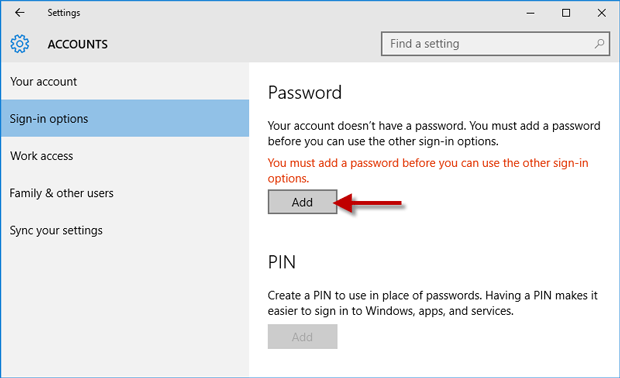







![解锁Android主屏幕布局的最终指南[所有品牌]](https://ksfboa.com/tech/jacki/wp-content/uploads/cache/2025/05/android-main-screen.jpg)
![您不应该在2025年不应该错过的7个iPhone运营商解锁服务[免费服务]](https://ksfboa.com/tech/jacki/wp-content/uploads/cache/2025/05/best-free-iphone-unlocker-doctorsim.jpg)